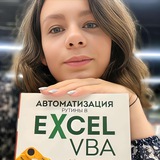На выходных мы рано утром отправились за город в одно очень интересное место.
Пока это секрет. По пути было озеро. Мы думали искупаться, но вода оказалась очень холодной. Ноги просто сводило от холода! 😅
Еще на небе мы заметили гало – это круг вокруг солнца. А за день до этого был закат, и на небе появились световые столбы крестом. Это было невероятно красиво.
Если задуматься, то все это кажется нереальным.
Как такое возможно? Оказывается, столбы и гало возникают из-за отражения света от кристалликов льда высоко в небе.
Этот случай напомнил мне об обучении Excel.
Подумайте о гало и световых столбах как об данных в таблице Excel.
Мы видим конечный результат – красивые и впечатляющие визуализации, как графики или диаграммы в Excel.
Но за этим стоит сложная структура – множество формул и функций, как те самые кристаллики льда, которые делают всю работу.
Точно так же, как кристаллики льда помогают создавать удивительные природные явления, наши знания и навыки в Excel помогают нам создавать эффективные и понятные отчеты и анализы.
Работа с данными может быть такой же красивой и увлекательной💕 , как наблюдение за природными феноменами.
Так что, когда в следующий раз будете работать в Excel, и возможно со мной уже на мастер - классе, даже самые простые ячейки и формулы могут создавать нечто прекрасное и полезное, как гало вокруг солнца или световые столбы на закате.
Удавалось ли вам заметить что-то уникальное или красивое, поделитесь фотографией в комментариях, наверняка что-то есть на телефоне😉
Пока это секрет. По пути было озеро. Мы думали искупаться, но вода оказалась очень холодной. Ноги просто сводило от холода! 😅
Еще на небе мы заметили гало – это круг вокруг солнца. А за день до этого был закат, и на небе появились световые столбы крестом. Это было невероятно красиво.
Если задуматься, то все это кажется нереальным.
Как такое возможно? Оказывается, столбы и гало возникают из-за отражения света от кристалликов льда высоко в небе.
Этот случай напомнил мне об обучении Excel.
Подумайте о гало и световых столбах как об данных в таблице Excel.
Мы видим конечный результат – красивые и впечатляющие визуализации, как графики или диаграммы в Excel.
Но за этим стоит сложная структура – множество формул и функций, как те самые кристаллики льда, которые делают всю работу.
Точно так же, как кристаллики льда помогают создавать удивительные природные явления, наши знания и навыки в Excel помогают нам создавать эффективные и понятные отчеты и анализы.
Работа с данными может быть такой же красивой и увлекательной
Так что, когда в следующий раз будете работать в Excel, и возможно со мной уже на мастер - классе, даже самые простые ячейки и формулы могут создавать нечто прекрасное и полезное, как гало вокруг солнца или световые столбы на закате.
Удавалось ли вам заметить что-то уникальное или красивое, поделитесь фотографией в комментариях, наверняка что-то есть на телефоне
Please open Telegram to view this post
VIEW IN TELEGRAM
Please open Telegram to view this post
VIEW IN TELEGRAM
👍7❤2🔥2
🟢Дайджест постов за февраль
🟢Дайджест постов за март
🟢Дайджест постов за апрель
Вложенные функции: Как комбинировать IF с AND и OR.
Секреты эффективной работы с таблицами
Интерактивные диаграммы в ChatGPT: крутая фишка, о которой мало кто знает.
СЦЕПИТЬ, СЦЕП и ОБЪЕДИНИТЬ. Объединяем текст эффективно.
Легкий старт с формулами: сложение, вычитание, умножение и деление.
Защита и безопасность ваших данных в Excel.
Планер эффективности работы: трекинг времени по задачам.
Как легко выделять ячейки в рабочем листе.
Советы по работе с большими данными в Excel.
Создание, сохранение и печать документа в Excel
Мастер - класс 27, 28 и 29 июля "Станьте мастером Еxcel и Google таблиц за три дня"
Обязательно забирайте пост к себе в избранное
#дайджест
Please open Telegram to view this post
VIEW IN TELEGRAM
👍4❤2🔥2
Эти функции помогут вам извлекать подстроки из текста, что может быть крайне полезно при анализе данных.
Функции ЛЕВСИМВ, ПРАВСИМВ и ПСТР позволяют вам брать части текста из ячеек, что очень удобно для обработки и анализа данных.
Например, можно извлечь часть номера заказа, определённую строку из адреса или часть наименования товара.
Извлечение символов слева
Функция ЛЕВСИМВ извлекает заданное число символов с начала строки. Это полезно, если вам нужно взять первые несколько символов из текста.
Пример:
Предположим, в ячейке A1 находится текст "Диван Комфорт". Формула
=ЛЕВСИМВ(A1,5) вернёт "Диван".Извлечение символов справа
Функция ПРАВСИМВ извлекает заданное число символов с конца строки. Используется, когда вам нужны последние символы текста.
Пример:
Если в ячейке A1 находится текст "Диван Комфорт", формула
=ПРАВСИМВ(A1,7) вернёт "Комфорт".Извлечение символов из середины
Функция ПСТР позволяет извлекать подстроку, начиная с заданной позиции и заданной длины. Это особенно полезно, если вам нужно взять часть текста из середины строки.
Пример:
Допустим, в ячейке A1 текст "Стол обеденный". Формула
=ПСТР(A1,6,9) вернёт "обеденный".Пример 1: Извлечение кода товара
У вас есть список товаров, и каждый товар имеет код, записанный в формате "Код-Товар", например, "34567-Стул".
Для получения только кода используйте функцию ЛЕВСИМВ:
=ЛЕВСИМВ(A1,5)
Вот так просто ЛЕВСИМВ, ПРАВСИМВ и ПСТР могут упростить вашу работу с текстом в Excel.
Эти функции помогут вам извлекать нужные элементы текста для анализа и обработки данных. Попробуйте их использовать и посмотрите, как они могут облегчить вашу работу.
И если вы хотите начать уже с 27 июля осваиваться в Excel - приходите на мой мастер класс
Please open Telegram to view this post
VIEW IN TELEGRAM
👍11🔥9❤5
📢 Почему вам стоит освоить Excel?
Привет! Давайте поговорим о том, почему Excel может стать вашим лучшим другом на работе.🤝
Знаете, если вы хотите действительно облегчить себе жизнь, повысить продуктивность и впечатлить коллег, то без Excel не обойтись.
Могу уверенно сказать➕ - умение работать с таблицами открывает множество возможностей.
Excel и Google Таблицы помогут вам автоматизировать рутинные задачи, быстро и эффективно анализировать данные и представлять результаты в наглядной форме.
⏺ Сколько раз вам приходилось тратить часы на монотонную работу, которую можно было бы автоматизировать?
⏺ Или сталкиваться с ситуацией, когда нужно срочно проанализировать большой объем данных, а вы не знаете, с чего начать?
Excel решает все эти проблемы. Он позволяет вам быть не просто пользователем данных, а их мастером.
Вы сможете создавать сложные отчеты, делать прогнозы и визуализировать результаты в виде наглядных графиков и диаграмм.
Поверьте, эти навыки будут востребованы в любой сфере.
Кроме того, знание Excel и Google Таблиц — это ваш пропуск к карьерному росту.⬆️
Работодатели высоко ценят специалистов, которые умеют эффективно работать с данными.
Это не только повышает вашу ценность на рынке труда, но и открывает двери к новым возможностям и проектам.
И теперь у вас есть отличная возможность узнать все секреты работы с таблицами на нашем мастер-классе.
Приглашаем на трёхдневный мастер-класс.
‼️ Подробности здесь👍
Привет! Давайте поговорим о том, почему Excel может стать вашим лучшим другом на работе.
Знаете, если вы хотите действительно облегчить себе жизнь, повысить продуктивность и впечатлить коллег, то без Excel не обойтись.
Могу уверенно сказать
Excel и Google Таблицы помогут вам автоматизировать рутинные задачи, быстро и эффективно анализировать данные и представлять результаты в наглядной форме.
Это не просто полезно, это необходимо в современном мире.
Excel решает все эти проблемы. Он позволяет вам быть не просто пользователем данных, а их мастером.
Вы сможете создавать сложные отчеты, делать прогнозы и визуализировать результаты в виде наглядных графиков и диаграмм.
Поверьте, эти навыки будут востребованы в любой сфере.
Кроме того, знание Excel и Google Таблиц — это ваш пропуск к карьерному росту.
Работодатели высоко ценят специалистов, которые умеют эффективно работать с данными.
Это не только повышает вашу ценность на рынке труда, но и открывает двери к новым возможностям и проектам.
И теперь у вас есть отличная возможность узнать все секреты работы с таблицами на нашем мастер-классе.
Приглашаем на трёхдневный мастер-класс.
Please open Telegram to view this post
VIEW IN TELEGRAM
🔥1
Вопрос:
Ответ:
Да, для защиты документа Excel от несанкционированных изменений можно использовать несколько методов.
1. Защита листа:
- Перейдите на вкладку "Рецензирование".
- Выберите "Защитить лист" и установите пароль.
- Это ограничит внесение изменений только определёнными пользователями.
2. Защита книги:
- На той же вкладке "Рецензирование" выберите "Защитить книгу".
- Задайте пароль для защиты структуры и окон книги.
3. Шифрование файла:
- Перейдите в меню "Файл" -> "Сведения" -> "Защитить книгу" -> "Зашифровать с использованием пароля".
- Установите пароль, который будет требоваться при открытии файла.
⚡️ P.S. И небольшая напоминалочка о том, что скоро пройдет живой 3 -х дневный мастер - класс
Пишите ваши вопросы в комментариях и вместе разберемся👇
Есть ли способ защитить документ Excel от несанкционированных изменений?
Ответ:
Да, для защиты документа Excel от несанкционированных изменений можно использовать несколько методов.
1. Защита листа:
- Перейдите на вкладку "Рецензирование".
- Выберите "Защитить лист" и установите пароль.
- Это ограничит внесение изменений только определёнными пользователями.
2. Защита книги:
- На той же вкладке "Рецензирование" выберите "Защитить книгу".
- Задайте пароль для защиты структуры и окон книги.
3. Шифрование файла:
- Перейдите в меню "Файл" -> "Сведения" -> "Защитить книгу" -> "Зашифровать с использованием пароля".
- Установите пароль, который будет требоваться при открытии файла.
Пишите ваши вопросы в комментариях и вместе разберемся👇
Please open Telegram to view this post
VIEW IN TELEGRAM
👍11🔥3❤1
Media is too big
VIEW IN TELEGRAM
Недавно у нас снова сломался лифт. 😭
Уже недели три он пищит и периодически не работает.
Мы просто ходим и наблюдаем, как он стоит без движения. 😅
Вспоминаю, как пару месяцев назад было тяжело подниматься на шестой этаж.
Казалось, это так скучно и долго. Каждый шаг давался с трудом.
Забавно, но это напомнило мне о том, как я училась пользоваться Excel.
Вначале казалось, что это сложно.😰
Множество таблиц, формул и функций пугали.
Но со временем я начала понимать, что все это не так уж и сложно.
Так что, если вам кажется, что освоить Excel – это подвиг, вспомните наш лифт.
Просто начните, шаг за шагом, и со временем поймете, что это не так уж сложно.
И первый шаг можно сделать уже в моем мастер классе 27 июля - записывайтесь.
Даже если лифт не работает, вы все равно сможете подняться! 🧗♀️
Делитесь в комментариях своими историями про то, когда сначала вам было сложно, а потом все стало легко и понятно✍️
Уже недели три он пищит и периодически не работает.
Мы просто ходим и наблюдаем, как он стоит без движения. 😅
Вспоминаю, как пару месяцев назад было тяжело подниматься на шестой этаж.
Казалось, это так скучно и долго. Каждый шаг давался с трудом.
Но сейчас это уже легко, быстро и без отдышки.
Забавно, но это напомнило мне о том, как я училась пользоваться Excel.
Вначале казалось, что это сложно.
Множество таблиц, формул и функций пугали.
Но со временем я начала понимать, что все это не так уж и сложно.
Это как подниматься по лестнице: сначала тяжело, а потом мышцы привыкают, и оказывается, что вовсе не так уж трудно.
Так что, если вам кажется, что освоить Excel – это подвиг, вспомните наш лифт.
Просто начните, шаг за шагом, и со временем поймете, что это не так уж сложно.
И первый шаг можно сделать уже в моем мастер классе 27 июля - записывайтесь.
Даже если лифт не работает, вы все равно сможете подняться! 🧗♀️
Делитесь в комментариях своими историями про то, когда сначала вам было сложно, а потом все стало легко и понятно
Please open Telegram to view this post
VIEW IN TELEGRAM
👍12❤2🔥2
Шаблон для отслеживания прогресса фитнес-целей.
Сегодня я хочу поделиться с вами простым, но полезным способом, как создать шаблон для отслеживания прогресса фитнес-целей в Excel. Это поможет вам систематизировать ваши тренировки и следить за результатами. Давайте начнем!
Шаг 1
Создайте таблицу
1. Откройте Excel и создайте новую таблицу.
2. В столбцах A, B, C и D введите заголовки:
- A1: Дата
- B1: Тип тренировки
- C1: Время (мин)
- D1: Расстояние (км)
Шаг 2
Заполните данные тренировки
Введите свои данные тренировок (дату, форму, минуты, км.). Например:
- A2: 01.06.2023
- B2: Бег
- C2: 30
- D2: 5
Шаг 3
Используйте формулы для анализа
Теперь, когда у вас есть данные, давайте добавим несколько простых формул для анализа прогресса.
Общее время тренировок
1. В ячейке C12 напишите
2. Это покажет общее время тренировок в минутах.
Среднее расстояние
1. В ячейке D12 напишите
2. Это покажет среднее расстояние за тренировку в километрах.
Самая длинная тренировка
1. В ячейке C13 напишите
2. Это покажет самую длинную тренировку в минутах.
Общее количество километров
1. В ячейке D13 напишите
2. Это покажет общее количество километров, которые вы пробежали.
Шаг 4
Визуализируйте ваш прогресс
Создайте график, чтобы визуально отслеживать ваш прогресс.
1. Выделите даты и соответствующие им расстояния.
2. Перейдите на вкладку Вставка и выберите График.
3. Выберите линейный или столбчатый график для наглядного отображения данных.
Вот и все!
Теперь у вас есть простой шаблон в Excel для отслеживания ваших фитнес-целей.
С его помощью вы сможете видеть свой прогресс и мотивировать себя двигаться вперед.
Удачи вам в тренировках!
Если у вас есть вопросы или хотите узнать больше о том, как оптимизировать свои таблицы, или получить кучу бонусов на мастер - классе с 27, 28, 29 июля в 12.00 мск - записывайтесь 📝📊
Сегодня я хочу поделиться с вами простым, но полезным способом, как создать шаблон для отслеживания прогресса фитнес-целей в Excel. Это поможет вам систематизировать ваши тренировки и следить за результатами. Давайте начнем!
Шаг 1
Создайте таблицу
1. Откройте Excel и создайте новую таблицу.
2. В столбцах A, B, C и D введите заголовки:
- A1: Дата
- B1: Тип тренировки
- C1: Время (мин)
- D1: Расстояние (км)
Шаг 2
Заполните данные тренировки
Введите свои данные тренировок (дату, форму, минуты, км.). Например:
- A2: 01.06.2023
- B2: Бег
- C2: 30
- D2: 5
Шаг 3
Используйте формулы для анализа
Теперь, когда у вас есть данные, давайте добавим несколько простых формул для анализа прогресса.
Общее время тренировок
1. В ячейке C12 напишите
=СУММ(C2:C11)2. Это покажет общее время тренировок в минутах.
Среднее расстояние
1. В ячейке D12 напишите
=СРЗНАЧ(D2:D11)2. Это покажет среднее расстояние за тренировку в километрах.
Самая длинная тренировка
1. В ячейке C13 напишите
=МАКС(C2:C11)2. Это покажет самую длинную тренировку в минутах.
Общее количество километров
1. В ячейке D13 напишите
=СУММ(D2:D11)2. Это покажет общее количество километров, которые вы пробежали.
Шаг 4
Визуализируйте ваш прогресс
Создайте график, чтобы визуально отслеживать ваш прогресс.
1. Выделите даты и соответствующие им расстояния.
2. Перейдите на вкладку Вставка и выберите График.
3. Выберите линейный или столбчатый график для наглядного отображения данных.
Вот и все!
Теперь у вас есть простой шаблон в Excel для отслеживания ваших фитнес-целей.
С его помощью вы сможете видеть свой прогресс и мотивировать себя двигаться вперед.
Удачи вам в тренировках!
Если у вас есть вопросы или хотите узнать больше о том, как оптимизировать свои таблицы, или получить кучу бонусов на мастер - классе с 27, 28, 29 июля в 12.00 мск - записывайтесь 📝📊
👍10🔥8❤4
Использование ПОИСК и НАЙТИ для работы со строками.
Сегодня мы разберем две полезные функции в Excel, которые помогут вам находить текст в больших текстовых данных: ПОИСК и НАЙТИ.
Оба эти инструмента можно использовать для поиска букв, слов или фраз в строках, но у них есть некоторые различия. Давайте посмотрим на всё более подробно!
⏺ Функция ПОИСК
ПОИСК помогает найти позицию или место определенного текста или буквы в строке. Эта функция не обращает внимания на заглавные или строчные буквы.
Пример:
У вас есть текст в ячейке A1: "Excel – это мощный инструмент". Вы хотите найти слово "инструмент":
Функция вернет 20, так как слово "инструмент" начинается с 20-го символа.
Функция вернет #ЗНАЧ!, потому что слово "Инструмент" с заглавной буквы не найдено.
Но если вы ищете слово "инструмент" с маленькой буквы:
Функция вернет 20, так как слово "инструмент" начинается с 20-го символа.
Заключение
Функции ПОИСК и НАЙТИ — простые и мощные инструменты для работы с текстом в Excel.
- ПОИСК не чувствителен к регистру (буквы верхнего и нижнего регистра воспринимаются одинаково).
- НАЙТИ чувствителен к регистру (различает заглавные и строчные буквы).
Попробуйте сами использовать эти функции в своих таблицах и убедитесь, как они могут облегчить вашу работу с текстом.
Если у вас есть вопросы или другие темы, которые вам интересны, оставляйте комментарии ниже👇
Сегодня мы разберем две полезные функции в Excel, которые помогут вам находить текст в больших текстовых данных: ПОИСК и НАЙТИ.
Оба эти инструмента можно использовать для поиска букв, слов или фраз в строках, но у них есть некоторые различия. Давайте посмотрим на всё более подробно!
ПОИСК помогает найти позицию или место определенного текста или буквы в строке. Эта функция не обращает внимания на заглавные или строчные буквы.
Пример:
У вас есть текст в ячейке A1: "Excel – это мощный инструмент". Вы хотите найти слово "инструмент":
=ПОИСК("инструмент";A1)Функция вернет 20, так как слово "инструмент" начинается с 20-го символа.
⏺Функция НАЙТИ
НАЙТИ работает так же, как ПОИСК, но важное отличие в том, что оно учитывает заглавные и строчные буквы.
Пример:
Допустим, у вас есть текст в ячейке A1: "Excel – это мощный инструмент". Вы ищете слово "Инструмент" с заглавной буквы "И":
=НАЙТИ("Инструмент";A1)
Функция вернет #ЗНАЧ!, потому что слово "Инструмент" с заглавной буквы не найдено.
Но если вы ищете слово "инструмент" с маленькой буквы:
=НАЙТИ("инструмент";A1)
Функция вернет 20, так как слово "инструмент" начинается с 20-го символа.
Заключение
Функции ПОИСК и НАЙТИ — простые и мощные инструменты для работы с текстом в Excel.
- ПОИСК не чувствителен к регистру (буквы верхнего и нижнего регистра воспринимаются одинаково).
- НАЙТИ чувствителен к регистру (различает заглавные и строчные буквы).
Попробуйте сами использовать эти функции в своих таблицах и убедитесь, как они могут облегчить вашу работу с текстом.
Если у вас есть вопросы или другие темы, которые вам интересны, оставляйте комментарии ниже👇
Please open Telegram to view this post
VIEW IN TELEGRAM
👍9🔥4❤2
Вопрос:
Ответ:
Используйте функцию "СЦЕПИТЬ" или "&".
Например,
Пишите ваши вопросы в комментариях и будем вместе разбираться👇
Как объединить несколько ячеек в одну без потери данных?
Ответ:
Используйте функцию "СЦЕПИТЬ" или "&".
Например,
=A1&B1 объединит данные из ячеек A1 и B1.Пишите ваши вопросы в комментариях и будем вместе разбираться
Please open Telegram to view this post
VIEW IN TELEGRAM
❤14👍1
Когда я пошла на первое занятие по вождению, я ужасно волновалась! 😅
Вроде бы, мне а уже нужно уметь водить, но вдруг муж сказал: «Ты же и пришла учиться!»
И правда, ведь я совсем не умею ездить и пришла чтобы научиться. Звучит логично, но волнение меня не отпускает.
Потом я поняла, что не я одна такая. Некоторые ученики часто стесняются задавать вопросы, считая их элементарными и думая, что должны уже всё знать. Им кажется, что права на ошибку нет совсем. Но это заблуждение.
На самом деле, не существует «глупых» вопросов.
Даже если что-то не понятно с первого, пятого или десятого раза — в этом нет ничего страшного и постыдного.
Мы все разные, и у каждого из нас свои особенности в восприятии информации. Мне всегда приятно, когда задают вопросы, потому что это помогает мне улучшаться и находить новые способы объяснений.
Когда я только начинала преподавать, я записывала все вопросы студентов.
Даже те, на которые не могла сразу ответить.
Затем тщательно готовилась и к следующему занятию приносила ответы и примеры.
У меня большой опыт обучения, как онлайн, так и офлайн.
Например, прошлым летом я обучила 80 госслужащих, а в этом году — сотрудников золотодобывающей компании.
Ранее я работала в учебном центре и много времени провела, обучая в школах. И я всегда мечтала работать в школе с самого первого курса университета.
Я точно знаю, как и что нужно объяснять, и что делать, когда возникают вопросы.
Вопросы — это замечательный способ учиться и расти.
И я благодарна каждому, кто когда-либо их задавал.
Так что идти на занятие по вождению, совсем не умея водить — это нормально.
Мы идем учиться именно потому, что не умеем. И в этом нет ничего стыдного. 💪
А у вас есть такой страх?
Расскажите свою историю в комментарии👇
Поддержите меня.
Please open Telegram to view this post
VIEW IN TELEGRAM
❤8👍3🔥3
Функция ЕСЛИОШИБКА.
Функция ЕСЛИОШИБКА помогает справляться с ошибками в формулах.
Если формула вызывает ошибку, функция возвращает указанное вами значение вместо ошибки. Если ошибки нет, возвращается результат формулы.
Например, если вы делите на 0, вместо ошибки можно вывести сообщение "Знаменатель не рассчитан".
Синтаксис
- Значение — формула или выражение, которое может вызвать ошибку.
- Значение_при_ошибке — результат, который будет выведен, если ошибка действительно произошла.
Пример:
В этом примере, если деление A2 на B2 вызовет ошибку (например, деление на 0), будет выведено сообщение "Знаменатель не рассчитан".
Если ошибки нет, функция вернет результат деления.
Типы ошибок, с которыми может работать функция ЕСЛИОШИБКА:
- # Н/Д! — значение недоступно.
- # ЗНАЧ! — проблема с типом данных.
- # ССЫЛКА! — неверная ссылка на ячейку.
- # ДЕЛ/0! — деление на ноль.
- # ЧИСЛО! — ошибка с числом.
- # ИМЯ? — проблема с именем (например, опечатка в названии функции).
- # ПУСТО? — пустая ячейка, ожидающая значения.
Пользовались такой функцией? Напишите в комментариях👇
Функция ЕСЛИОШИБКА помогает справляться с ошибками в формулах.
Если формула вызывает ошибку, функция возвращает указанное вами значение вместо ошибки. Если ошибки нет, возвращается результат формулы.
Например, если вы делите на 0, вместо ошибки можно вывести сообщение "Знаменатель не рассчитан".
Синтаксис
ЕСЛИОШИБКА(Значение;Значение_при_ошибке)
- Значение — формула или выражение, которое может вызвать ошибку.
- Значение_при_ошибке — результат, который будет выведен, если ошибка действительно произошла.
Пример:
=ЕСЛИОШИБКА(A2/B2;"Знаменатель не рассчитан")
В этом примере, если деление A2 на B2 вызовет ошибку (например, деление на 0), будет выведено сообщение "Знаменатель не рассчитан".
Если ошибки нет, функция вернет результат деления.
Типы ошибок, с которыми может работать функция ЕСЛИОШИБКА:
- # Н/Д! — значение недоступно.
- # ЗНАЧ! — проблема с типом данных.
- # ССЫЛКА! — неверная ссылка на ячейку.
- # ДЕЛ/0! — деление на ноль.
- # ЧИСЛО! — ошибка с числом.
- # ИМЯ? — проблема с именем (например, опечатка в названии функции).
- # ПУСТО? — пустая ячейка, ожидающая значения.
Пользовались такой функцией? Напишите в комментариях👇
👍7🔥5👏3❤1
Ксения Кондратьева | Главная по таблицам
Функция ЕСЛИОШИБКА. Функция ЕСЛИОШИБКА помогает справляться с ошибками в формулах. Если формула вызывает ошибку, функция возвращает указанное вами значение вместо ошибки. Если ошибки нет, возвращается результат формулы. Например, если вы делите на 0, вместо…
Если эта информация была для вас новой, то вам необходимо быть на моем Мастер-классе "Стань мастером Excel и Google-таблиц за 3 дня"
Вы только представьте, на сколько будет легче ваша работа, если вы будете владеть подобными фишками и лайфхаками👆
Будете успевать больше, освободите время для отдыха, хобби и общения с родными и близкими.
Стартуем уже завтра, 27.07.2024 года, в 12:00 МСК. Насыщенная программа, бонусы и розыгрыши призов, сертификат каждому участнику и, конечно, записи всем зарегистрированным участникам!
Поделюсь с вами всем тем, что знаю сама!
Уже завтра узнаете:
🔸 Как эффективно использовать таблицы в повседневной работе.
🔸 Примеры реальных задач, которые можно решить с помощью таблиц.
🔸 Практические фишки и трюки для начинающих и опытных пользователей.
Мои ученики говорят:
"Я даже не подозревала, что Excel умеет это делать"
"В смысле - это сделано в Google-таблицах"
"Я 20 лет работала в Excel и думала, что продвинутый пользователь"
Присоединяйтесь: https://school.mozgoezh.ru/mkexcel?utm_source=tg&utm_medium=post, уже осталось 14 мест!
Начнем путь к вашему мастерству в электронных таблицах!
Вы только представьте, на сколько будет легче ваша работа, если вы будете владеть подобными фишками и лайфхаками👆
Будете успевать больше, освободите время для отдыха, хобби и общения с родными и близкими.
Стартуем уже завтра, 27.07.2024 года, в 12:00 МСК. Насыщенная программа, бонусы и розыгрыши призов, сертификат каждому участнику и, конечно, записи всем зарегистрированным участникам!
Поделюсь с вами всем тем, что знаю сама!
Уже завтра узнаете:
🔸 Как эффективно использовать таблицы в повседневной работе.
🔸 Примеры реальных задач, которые можно решить с помощью таблиц.
🔸 Практические фишки и трюки для начинающих и опытных пользователей.
Мои ученики говорят:
"Я даже не подозревала, что Excel умеет это делать"
"В смысле - это сделано в Google-таблицах"
"Я 20 лет работала в Excel и думала, что продвинутый пользователь"
Присоединяйтесь: https://school.mozgoezh.ru/mkexcel?utm_source=tg&utm_medium=post, уже осталось 14 мест!
Начнем путь к вашему мастерству в электронных таблицах!
👍2❤1
Ура! 2 года моей онлайн-школе МозгоЁж! Принимаю поздравления!
Благодарю вас всех за то, что вы со мной, с нами! Без вас, моих подписчиков и учеников, все это не было бы возможным!
Надеюсь, что МозгоЁж приносит вам положительные эмоции, пользу и нужные знания!
Сегодня, 27 июля в 12:00 МСК, я начну первый день праздничного мастер-класса "Стань мастером Excel и Google-Таблиц за 3 дня".
Буду рада видеть каждого из вас там. Осталось еще 8 свободных мест.
Подробности здесь. Присоединяйтесь!
P.S. Если вдруг вы не можете присутствовать онлайн, всем участникам пришлем записи.
Благодарю вас всех за то, что вы со мной, с нами! Без вас, моих подписчиков и учеников, все это не было бы возможным!
Надеюсь, что МозгоЁж приносит вам положительные эмоции, пользу и нужные знания!
Сегодня, 27 июля в 12:00 МСК, я начну первый день праздничного мастер-класса "Стань мастером Excel и Google-Таблиц за 3 дня".
Буду рада видеть каждого из вас там. Осталось еще 8 свободных мест.
Подробности здесь. Присоединяйтесь!
P.S. Если вдруг вы не можете присутствовать онлайн, всем участникам пришлем записи.
👏16❤6👍6
Кто заберет последние 2 места на мастер-класс "Стань мастером Excel и Google-Таблиц за 3 дня"?
Сделать это можно здесь. Жду вас
Please open Telegram to view this post
VIEW IN TELEGRAM
✍2👍1🔥1
This media is not supported in your browser
VIEW IN TELEGRAM
😁9❤3✍3👍1